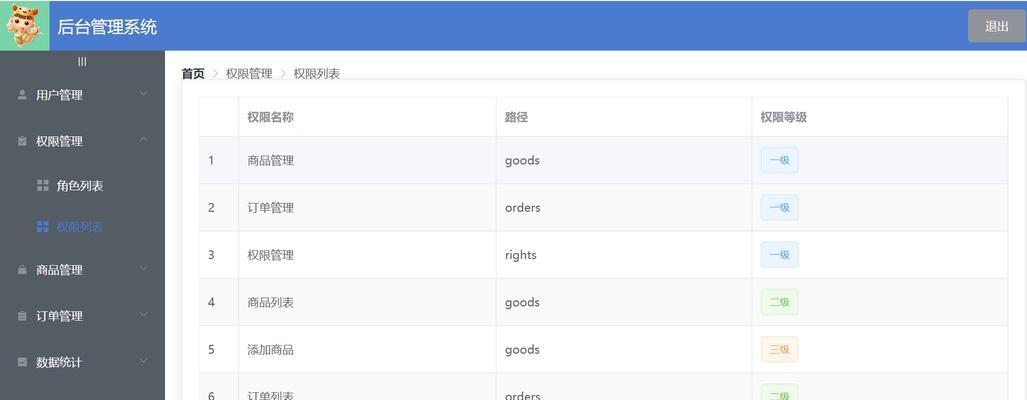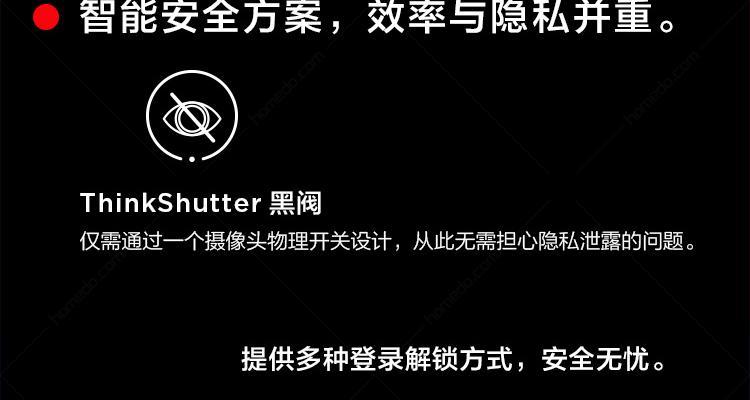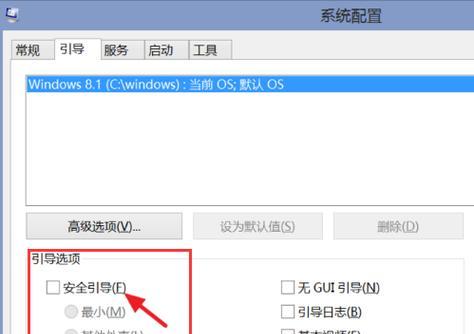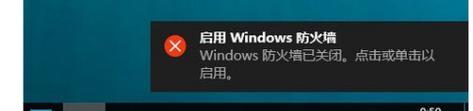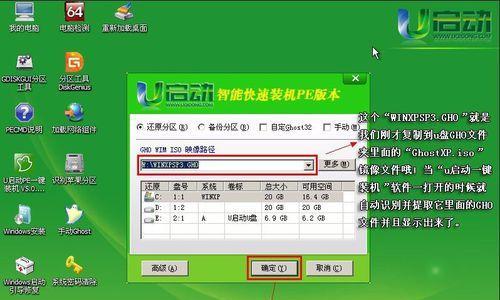联想笔记本桌面导航栏消失?如何恢复显示?
游客 2025-04-02 11:30 分类:数码设备 6
导航栏的重要性与常见问题
在使用联想笔记本电脑时,桌面导航栏是快速访问各种系统功能和程序的重要工具。然而,不少用户在日常使用过程中可能会遇到桌面导航栏突然消失的问题。这会导致用户在寻找文件、应用程序以及进行系统设置时出现不便。本文将详细介绍如何快速恢复你的联想笔记本桌面导航栏,提供一系列操作步骤,并对常见的问题给出解答,让你能够轻松应对这一状况。

检查是否为系统显示问题
在开始任何复杂的修复步骤之前,首先需要确认导航栏消失是否只是由于显示设置的问题。有时,导航栏可能仍然存在,但被最小化或隐藏在屏幕的边缘。可以通过以下方法检查:
1.确认导航栏是否被最小化:查看屏幕的顶部和侧边,看看导航栏是否被意外拖动到了某个角落。
2.调整显示设置:右键点击桌面空白处,选择“显示设置”,在设置中检查分辨率是否设置正确,以及是否开启了“缩放与布局”。
如果上述方法未能解决问题,那么可能是系统出现了更深层的问题。接下来,我们将探讨如何通过系统设置来恢复导航栏显示。

如何通过设置恢复联想笔记本桌面导航栏
方法一:使用任务栏设置
1.右键点击任务栏:在桌面空白处右键点击,选择“任务栏设置”。
2.开启显示任务栏:在设置菜单中,找到“自动隐藏任务栏”选项,确保其开关是关闭状态。如果已经处于关闭状态而任务栏仍未显示,可以尝试切换至“开启”再切换回来。
方法二:使用系统配置
1.打开系统配置工具:按Win+R键打开运行对话框,输入`msconfig`,然后按Enter键。
2.切换至启动选项卡:在系统配置窗口中,选择“启动”选项卡。
3.禁用启动项:在启动项列表中找到可能与任务栏冲突的项目,并将其禁用。注意:请谨慎操作,只禁用那些你确定不会影响系统稳定性的启动项。
方法三:修复系统文件
如果以上方法仍然无法解决问题,可能需要修复Windows系统文件。可以使用Windows自带的系统文件检查工具SFC:
1.打开命令提示符:以管理员身份运行命令提示符(在搜索中输入`cmd`,右键选择“以管理员身份运行”)。
2.执行SFC扫描:在命令提示符中输入`sfc/scannow`并按Enter键。系统将会开始扫描并修复文件。
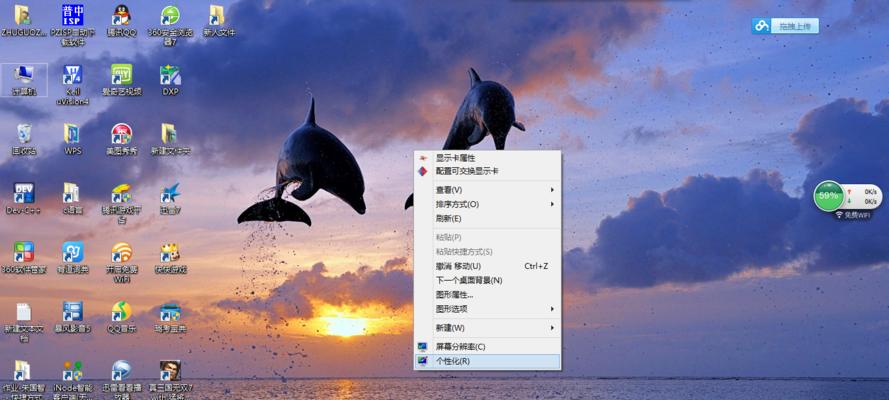
故障排除和常见问题解答
问题:任务栏显示后再次消失怎么办?
如果任务栏显示后不久又消失,可能是由于系统错误或第三方软件干扰。可以尝试重启电脑,若问题依旧,考虑使用系统还原功能回到问题出现前的状态。
问题:恢复导航栏显示会影响其他设置吗?
上述方法基本不会影响到你的系统设置和已安装的软件,但建议在操作前备份重要数据,以防万一。
问题:如果上述方法无效,还可以怎么办?
如果尝试了上述所有方法仍然无法恢复导航栏,可能需要考虑重装操作系统或联系联想技术支持。
所述,联想笔记本桌面导航栏消失是一个不常见的问题,但一旦发生,可以通过以上介绍的步骤进行诊断和修复。在大多数情况下,不需要专业的技术支持即可自行解决。如果你在操作过程中有任何疑问,不妨在评论区与我们分享,我们将尽快为你提供帮助。
版权声明:本文内容由互联网用户自发贡献,该文观点仅代表作者本人。本站仅提供信息存储空间服务,不拥有所有权,不承担相关法律责任。如发现本站有涉嫌抄袭侵权/违法违规的内容, 请发送邮件至 3561739510@qq.com 举报,一经查实,本站将立刻删除。!
- 最新文章
-
- 如何使用cmd命令查看局域网ip地址?
- 电脑图标放大后如何恢复原状?电脑图标放大后如何快速恢复?
- win10专业版和企业版哪个好用?哪个更适合企业用户?
- 笔记本电脑膜贴纸怎么贴?贴纸时需要注意哪些事项?
- 笔记本电脑屏幕不亮怎么办?有哪些可能的原因?
- 华为root权限开启的条件是什么?如何正确开启华为root权限?
- 如何使用cmd命令查看电脑IP地址?
- 谷歌浏览器无法打开怎么办?如何快速解决?
- 如何使用命令行刷新ip地址?
- word中表格段落设置的具体位置是什么?
- 如何使用ip跟踪命令cmd?ip跟踪命令cmd的正确使用方法是什么?
- 如何通过命令查看服务器ip地址?有哪些方法?
- 如何在Win11中进行滚动截屏?
- win11截图快捷键是什么?如何快速捕捉屏幕?
- win10系统如何进行优化?优化后系统性能有何提升?
- 热门文章
-
- 电脑屏幕出现闪屏是什么原因?如何解决?
- 拍照时手机影子影响画面怎么办?有哪些避免技巧?
- 笔记本电脑膜贴纸怎么贴?贴纸时需要注意哪些事项?
- 如何使用ip跟踪命令cmd?ip跟踪命令cmd的正确使用方法是什么?
- win10系统如何进行优化?优化后系统性能有何提升?
- 修改开机密码需要几步?修改开机密码后如何验证?
- 华为root权限开启的条件是什么?如何正确开启华为root权限?
- 电脑图标放大后如何恢复原状?电脑图标放大后如何快速恢复?
- 如何使用cmd命令查看局域网ip地址?
- 如何使用cmd命令查看电脑IP地址?
- 手机拍照时如何遮挡屏幕画面?隐私保护技巧有哪些?
- 苹果手机拍照水印如何去除?有无简单方法?
- 如何通过命令查看服务器ip地址?有哪些方法?
- 苹果a1278笔记本i5操作方法是什么?遇到问题如何解决?
- cdr文件在线转换格式的正确方法是什么?
- 热评文章
-
- 洛克王国星辰塔攻略怎么打?有哪些技巧和常见问题解答?
- 梦幻西游化生寺加点技巧是什么?如何分配属性点最有效?
- 《流放者山脉》怎么玩?游戏玩法与技巧全解析?
- 古剑奇谭襄铃怎么获得?襄铃角色特点及获取方法是什么?
- 争雄神途手游对战攻略?如何提升对战技巧和胜率?
- 能赚钱的网络游戏有哪些?如何选择适合自己的游戏赚钱?
- 2023年最热门的大型3d游戏手游有哪些?排行榜前十名是哪些?
- 轩辕剑天之痕怎么玩?游戏特色玩法有哪些常见问题解答?
- 4D急速追风游戏怎么玩?游戏体验和操作技巧是什么?
- 原神迪希雅如何培养?培养迪希雅需要注意哪些常见问题?
- 好玩的小游戏推荐?哪些小游戏适合消磨时间?
- 最好玩的小游戏有哪些?如何找到最适合自己的一款?
- 末日公寓攻略完整版怎么获取?游戏通关秘诀是什么?
- 修魔世界战斗系统怎么玩?有哪些特色功能和常见问题解答?
- 哪个职业在传奇私服中最受欢迎?最受欢迎职业的优劣势是什么?
- 热门tag
- 标签列表
- 友情链接